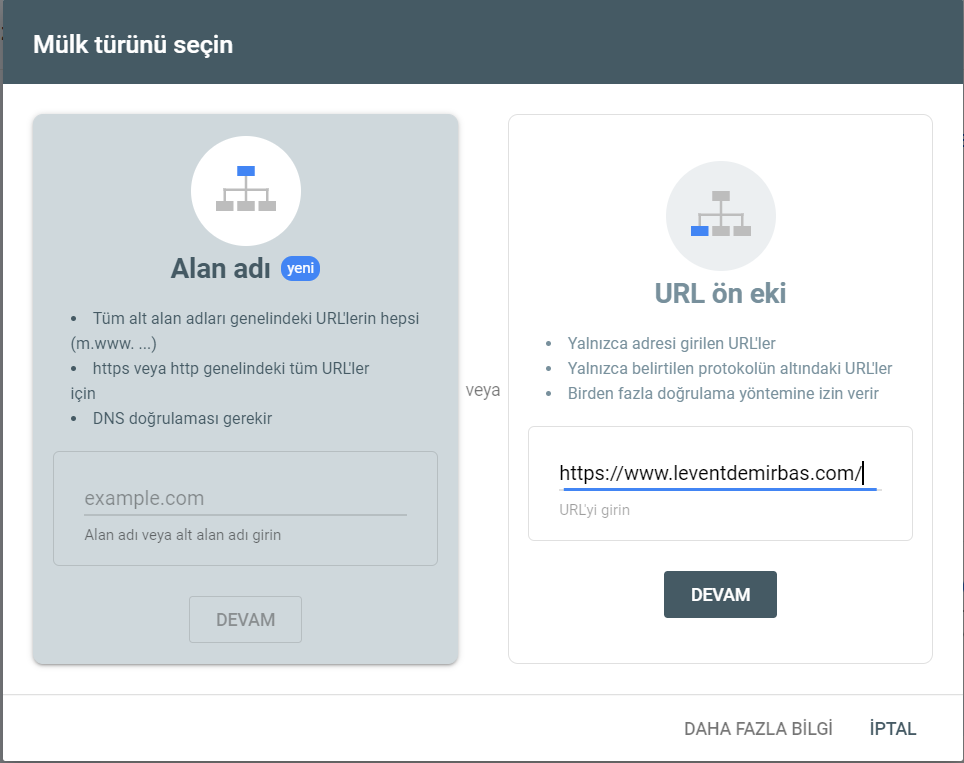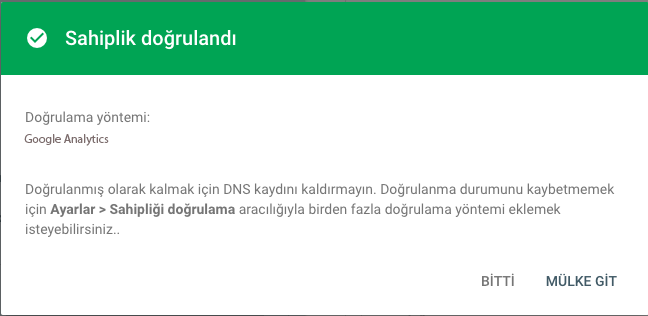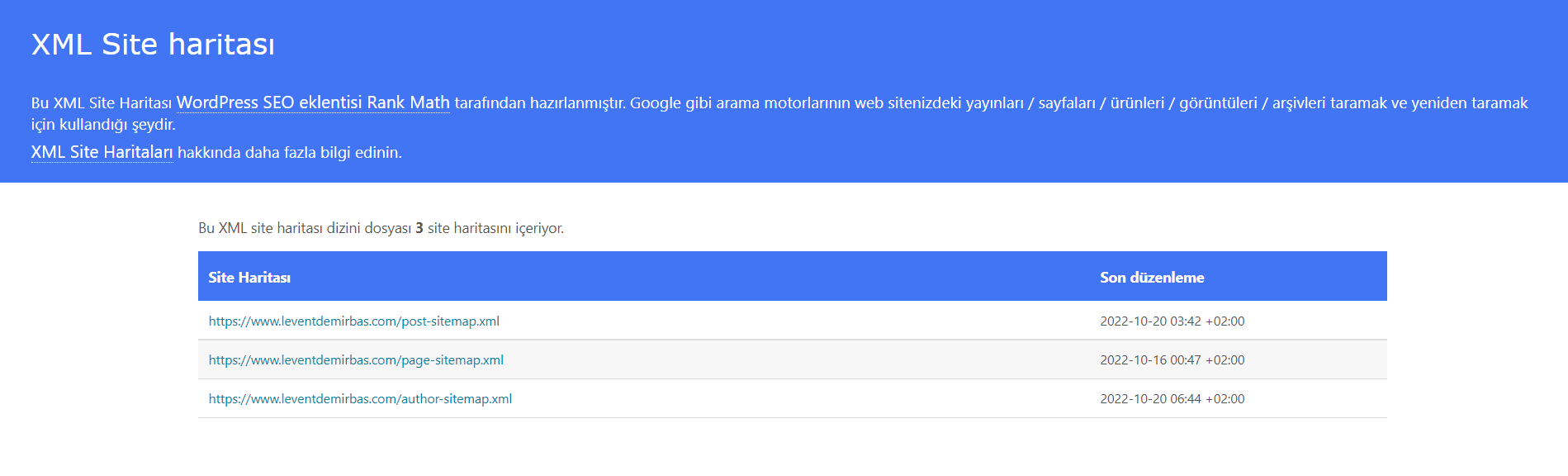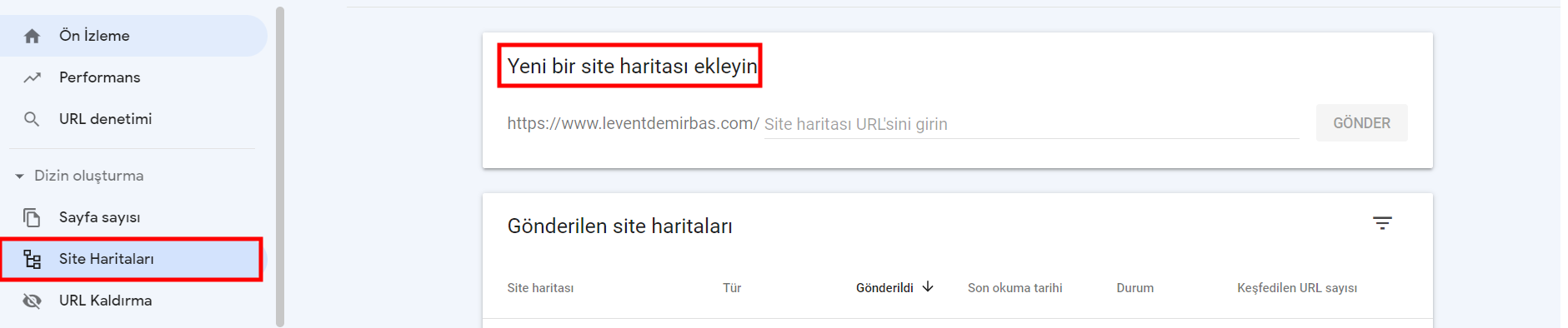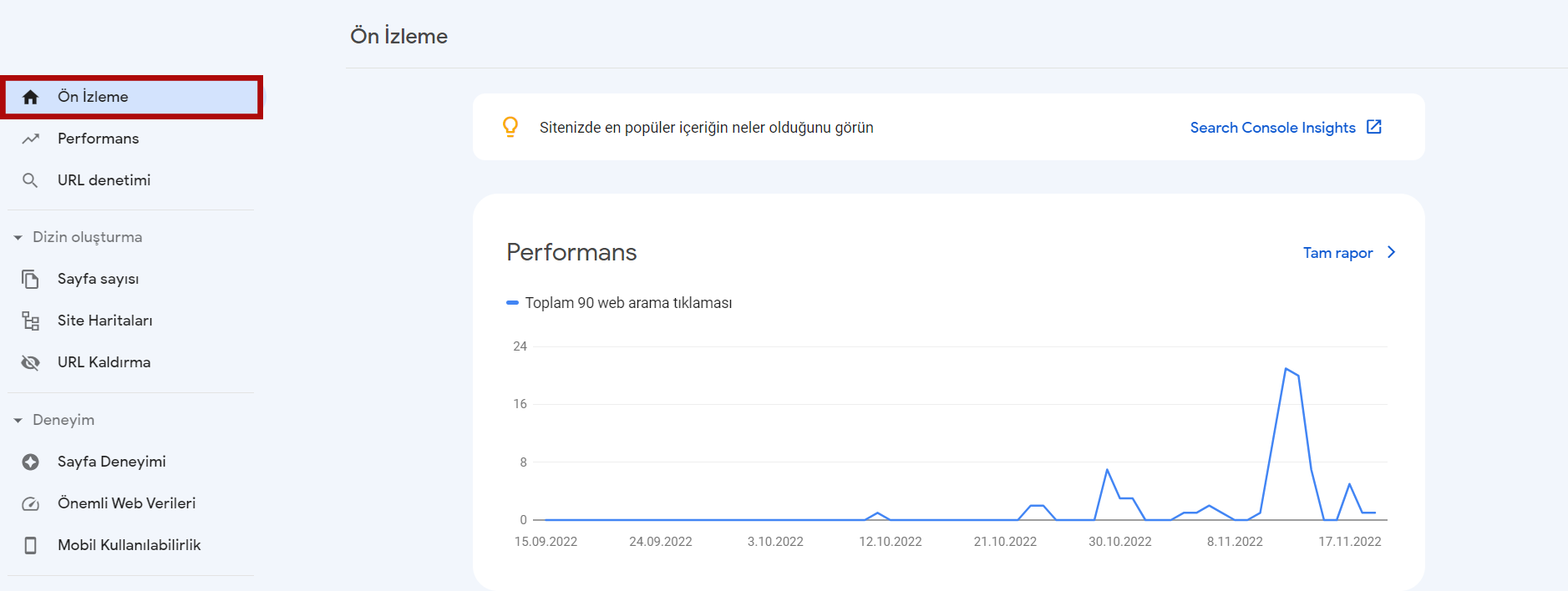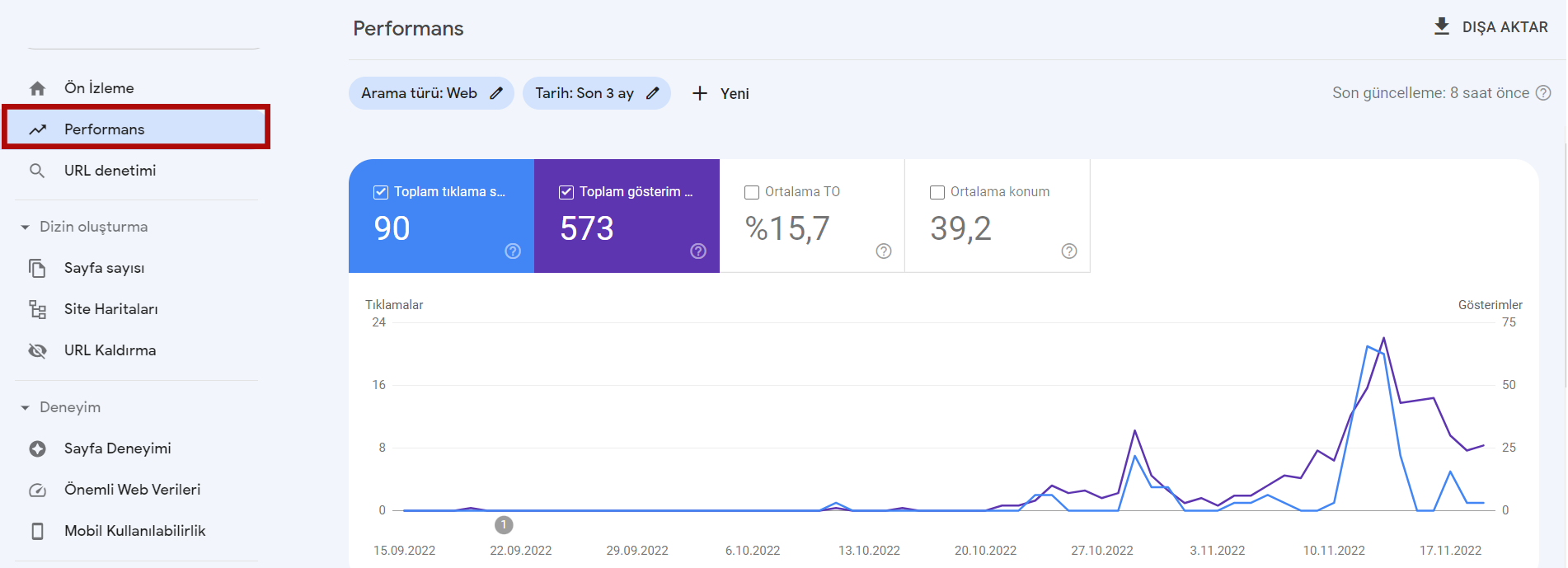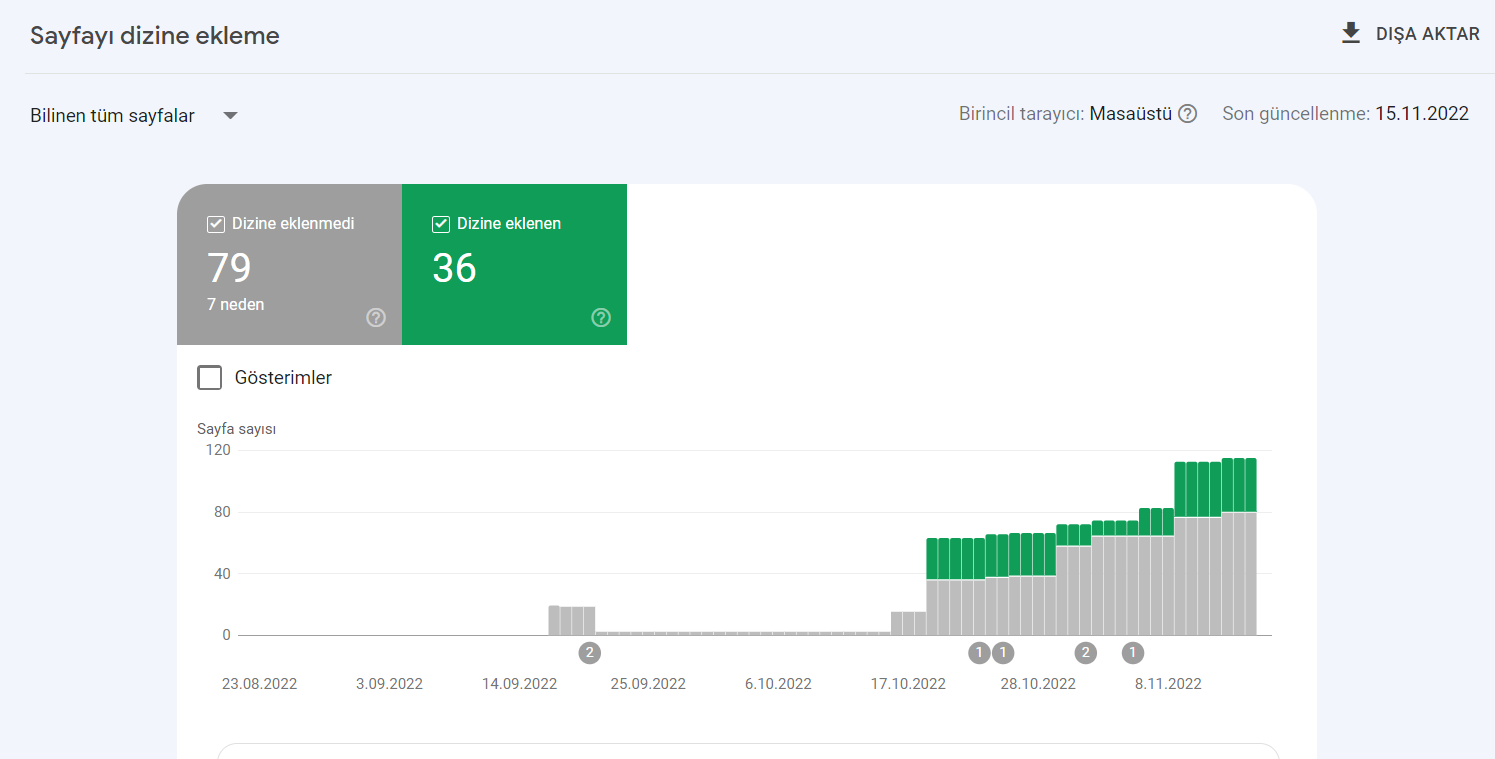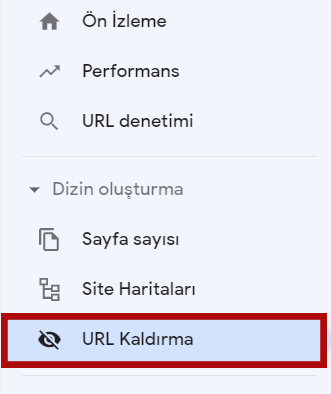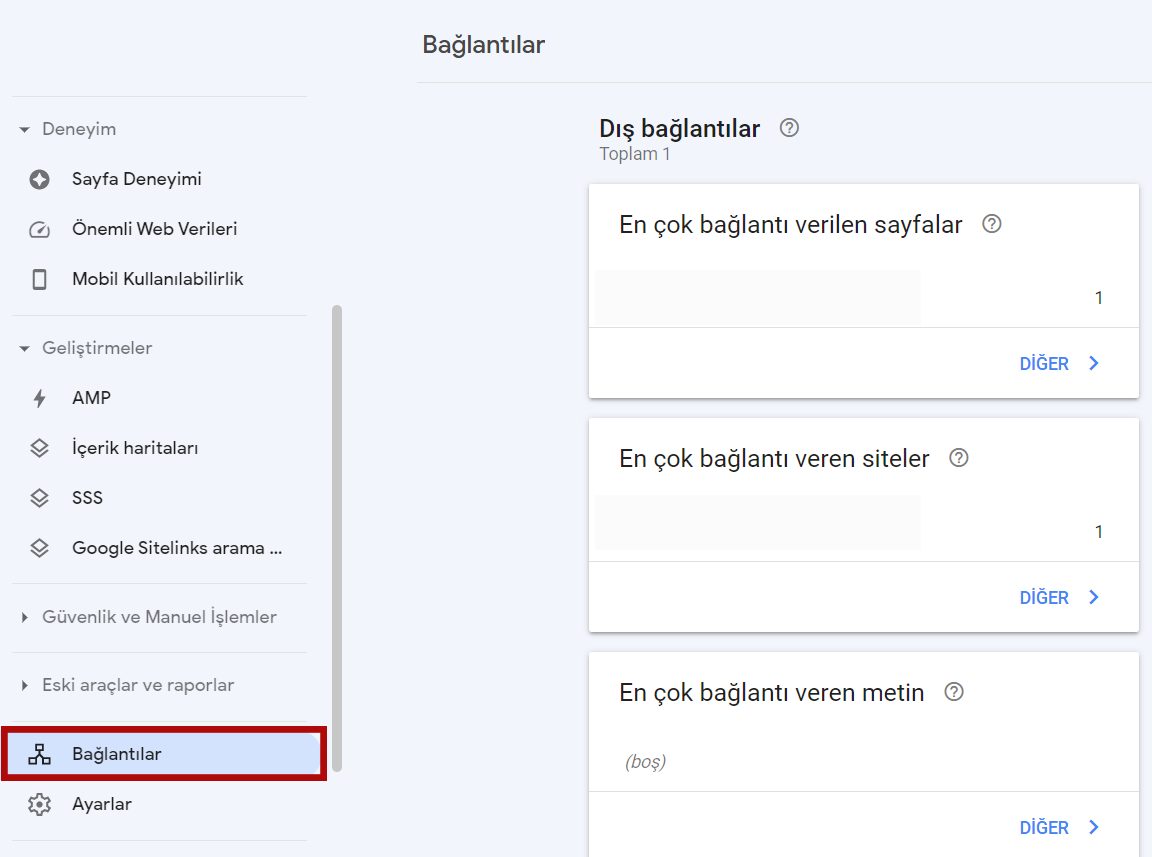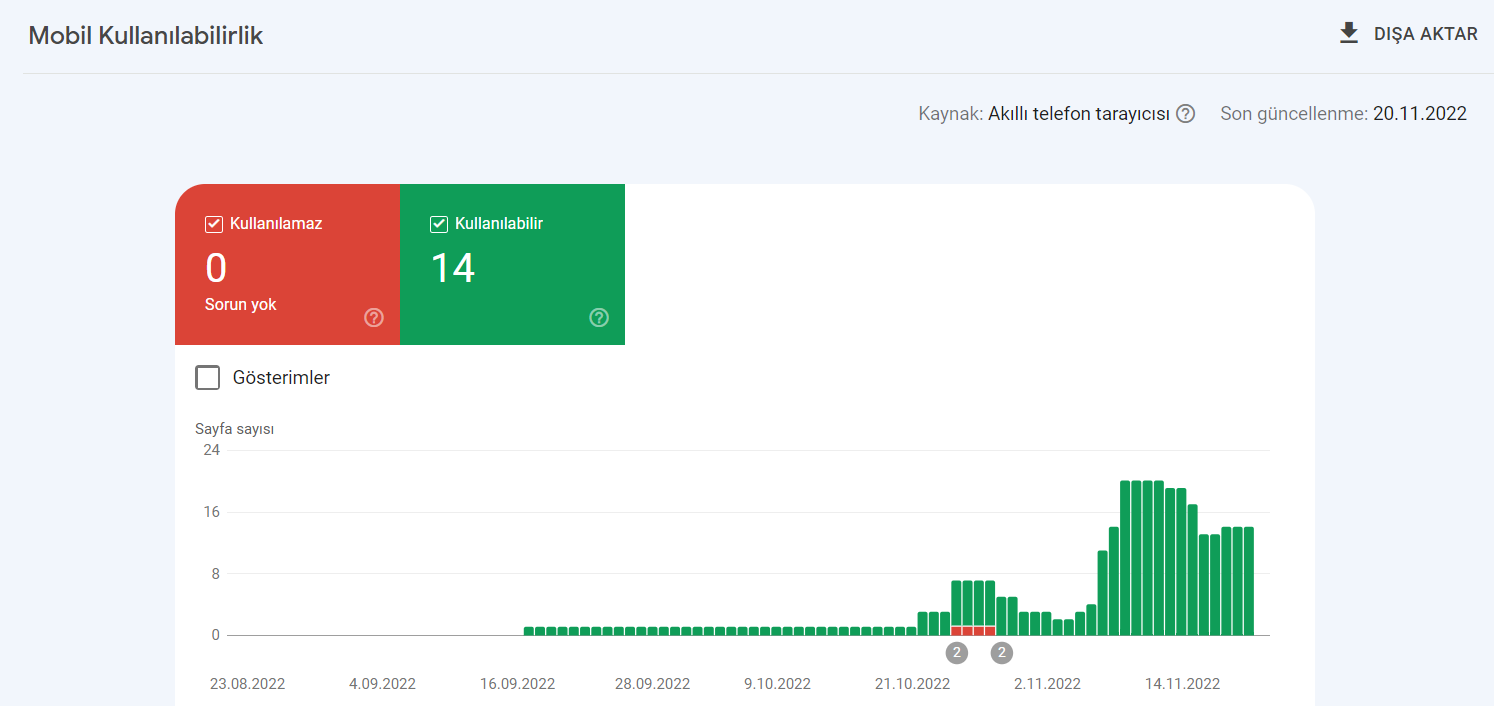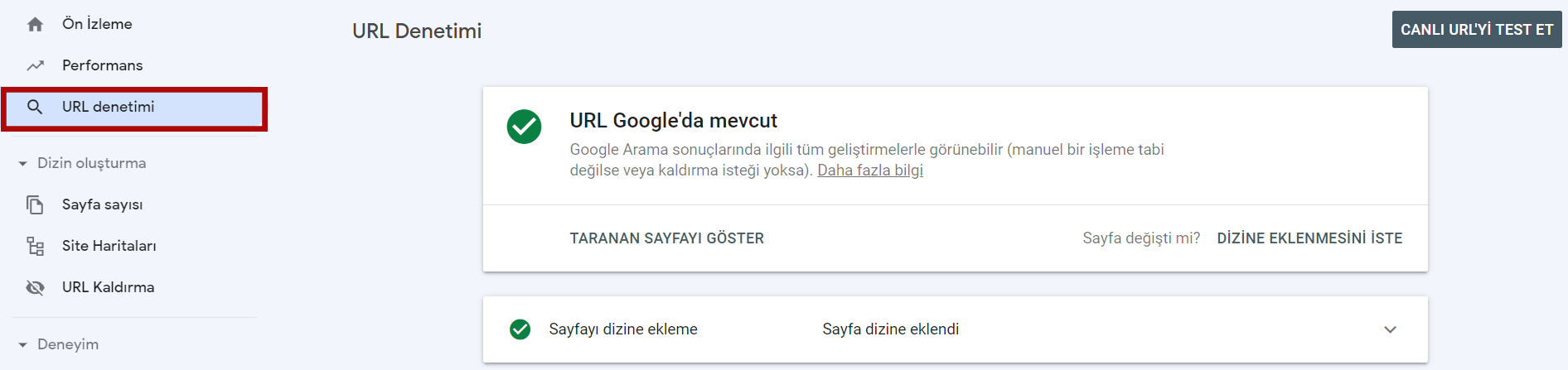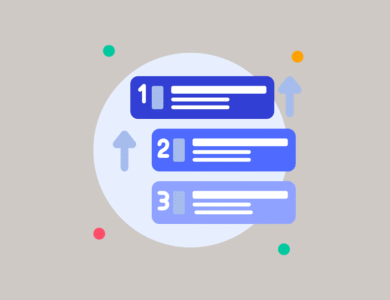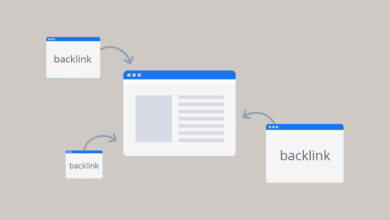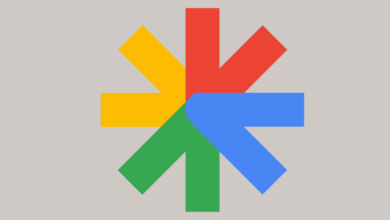Google Search Console Nedir? Nasıl Kullanılır?
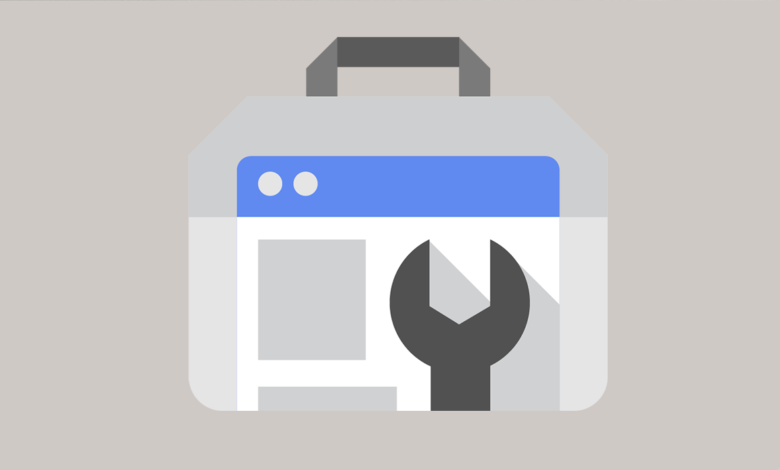
Google, sitenizin performansı, güvenlik sorunları, hatalar ve daha fazlası hakkında tonlarca ayrıntılı bilgi sunan Google Arama Konsolu adlı ücretsiz bir araç sağlar.
SEO çabalarınızın nasıl sonuç verdiğini bilmek ister misiniz?
Search Console nasıl çalışır? Bugün ele alacağımız şey tam anlamıyla bu.
Google Arama Konsolu Nedir?
Google Search Console, sitenizin performansını izlemenize, sorunları bulmanıza ve sitenizin Google’da daha üst sıralarda yer almasına yardımcı olan bir Google araçları paketidir. Güçlü ama karmaşık bir araçtır.
Bu kılavuzu, Google Search Console’u nasıl kullanacağınızı, web siteniz hakkında hangi verileri bulacağınızı, unutmuş olabileceğiniz önemli verileri ve arama motoru sıralamalarınızı etkileyebilecek sorunları sürekli olarak nasıl izleyeceğinizi içerecek şekilde güncelledik.
Google Arama Konsolu Nasıl Kurulur?
Henüz yapmadıysanız, yapmanız gereken ilk şey web sitenizi Google Search Console ile kurmak olacaktır.
Bunu yapmak için Search Console web sitesini ziyaret edin , Google Hesabınızla, tercihen halihazırda Google Analytics için kullandığınız hesapla oturum açın.
Ekranın sol alt tarafındaki Şimdi Başlat düğmesini tıklayın, şu diyalog kutusunu göreceksiniz:
Doğrulama için size daha fazla seçenek sunduğu için URL ön ekini seçin.
Ardından, bu sitenin size ait olduğunu doğrulamanız gerekecek.
Daha önce bu, web sitenizin başlığına kod yerleştirmeyi veya web sunucunuza bir HTML dosyası yüklemeyi içeriyordu.
Şimdi, zaten Google Analytics’iniz varsa, sitenizi sizin için otomatik olarak doğrular ve şunu görürsünüz:
Bu sizin için işe yaramazsa, doğrulama için bu diğer seçeneklerden birini kullanın.
En yeni doğrulama seçeneklerinden biri olan DNS CNAME doğrulaması, aslında eski Google Web Yöneticisi Araçları’nda bulunan ancak Google Search Console için geri getirilen bir özelliktir.
Siteniz doğrulandıktan sonra, varsa bir site haritası göndermek isteyeceksiniz .
Bu, Google Search Console’a web sitenizde hangi sayfaların bulunduğunu söyleyen basit bir XML dosyasıdır.
WordPress kullanarak kendi alan adınızda bir web sitesi çalıştırıyorsanız, Rankh Math SEO eklentisini yükleyebilirsiniz .
Eklentiyi etkinleştirdikten sonra, WordPress kontrol panelindeki Ayarlarınıza bakın ve XML-Site Haritasına tıklayın.
Eklenti, site haritanızı zaten oluşturmuş olmalıdır, yani yapmanız gereken başka bir şey yok.
URL’nizi sayfanın en üstünde bulacaksınız:
Bağlantı adresini kopyalayın ve Google Search Console’a geri dönün, ardından GSC’de “Yeni site haritası ekle” altına yapıştırın.
Search Console’un web siteniz hakkında bilgi almaya başlaması birkaç gün sürebilir.
Biraz beklediğinizden emin olun, ardından Google Search Console’dan başka neler öğrenebileceğinizi öğrenmek için okumaya devam edin!
Google Arama Konsolundan Hangi Verileri Çekebilirsiniz?
Web sitenizi ekleyip doğruladıktan sonra, GSC’de sitenizin performansı hakkında tonlarca bilgi görebileceksiniz.
Unutmayın, bu güçlü bir araçtır; bunlar yalnızca yeni veri türlerinin öne çıkanları ve ara sıra kontrol etmeyi hatırlamanız gereken önemli verilerdir.
Google Arama Konsoluna Genel Bakış
GSC’de web sitenizi ziyaret ettiğinizde, önce Genel Bakış’ınızı göreceksiniz.
Bu, Google Search Console’daki önemli verilere genel bir bakıştır. İlgili bağlantılara tıklayarak Tarama Hatalarınız, Arama Analizleriniz ve Site Haritalarınız gibi belirli alanları bu ekrandan ziyaret edebilirsiniz.
Sol kenar çubuğundaki menüyü kullanarak da bu alanlara gidebilirsiniz.
Arama Sonuçları
Sol kenar çubuğunda, Arama Sonuçlarını göreceksiniz.
Bu bölüm , toplam tıklamalar, gösterimler, konum, tıklama oranı ve sitenizin hangi sorgular için göründüğü dahil olmak üzere sitenizin Arama Motoru Sonuçları Sayfasında nasıl göründüğüne ilişkin genel bir bakış sunar.
Üstteki filtreler, verileri konuma, tarihe, arama türüne ve çok daha fazlasına göre sıralamanıza olanak tanır. Bu veriler, SEO çabalarınızın etkisini anlamak için çok önemlidir.
Dizin Oluşturma Sayfa Sayısı Raporu
Bu rapor size, Google’ın seçtiğiniz mülkte dizine eklemeye çalıştığı URL’ler ve Google’ın yaşadığı sorunlar hakkında veriler sağlar.
Googlebot internette gezinirken, her sayfada gördüğü her kelimenin bir dizinini derlemek için karşılaştığı her sayfayı işler.
Ayrıca içerik etiketlerine ve başlıklarınız veya alternatif metinleriniz gibi niteliklere de bakar.
Bu grafik, sitenizdeki Google tarafından dizine eklenmiş ve bu nedenle arama sonuçlarında görünebilecek URL’lerin bir dökümünü gösterir.
Siz sayfa ekleyip çıkardıkça bu grafik sizinle birlikte değişecektir.
Düşündüğünüzden daha az dizine eklenmiş sayfanız varsa çok fazla endişelenmeyin. Googlebot, yinelenen, standart olmayan veya dizin meta etiketi olmayan URL’leri filtreler.
Ayrıca, robots.txt dosyanızın taranmasına izin verilmeyen bir dizi URL’yi de fark edeceksiniz.
Ayrıca Kaldırma Aracı ile kaç URL kaldırdığınızı da kontrol edebilirsiniz . Bu büyük olasılıkla her zaman düşük bir değer olacaktır.
Site haritaları
Site haritalarından daha önce bahsetmiştim, bu yüzden kısaca tekrar ele alacağım.
GSC’de Site Haritaları altında, sahip olup olmadığınız ve en son ne zaman güncellendiği dahil olmak üzere site haritanızla ilgili bilgileri göreceksiniz.
Site haritanızın indirildiği son tarihin yeni olmadığını fark ederseniz, gönderilen URL sayısını yenilemek için site haritanızı göndermek isteyebilirsiniz.
Aksi takdirde, bu, Google’ın site haritanızı nasıl okuduğunu ve tüm sayfalarınızın olmasını istediğiniz gibi görüntülenip görüntülenmediğini takip etmenize yardımcı olur.
Kaldırmalar
Herhangi bir nedenle bir sayfayı Google’ın arama sonuçlarından geçici olarak engellemeniz gerekirse Kaldırmalar’a gidin.
Önemli Web Verileri
Önemli Web Verileri, arama sıralamanızı etkileyen bir dizi ölçümdür. Hız, kullanılabilirlik ve görsel kararlılığı içerir. Bunlar artık sıralama sinyalleridir, bu yüzden onlara dikkat etmek isteyeceksiniz.
Sitenize Bağlantılar
Backlinklerinizi merak mı ediyorsunuz?
GSC, size en çok bağlantı veren alan adlarını ve web sitenizdeki en çok bağlantı verilen sayfaları gösterir. Bağlantıları görene kadar sol kenar çubuğunda aşağı kaydırın. Tıklayın ve sitenize giden bağlantıların tam bir raporunu göreceksiniz:
Bu muhtemelen en azından ücretsiz olarak bulabileceğiniz geri bağlantılarınızın (ve dahili bağlantılarınızın!) en kapsamlı listesidir.
İçeriğinizden web’de nerede yararlanıldığını ve Google’ın gözünde en iyi performansı neyin gösterdiğini bilmek için güçlü bir araçtır.
Manuel İşlemler
Manuel İşlemler sekmesi, sayfalarınızdan herhangi birinin Google’ın web yöneticisi kalite yönergeleriyle uyumlu olup olmadığını öğrenebileceğiniz yerdir .
Bu, Google’ın web spam’ına karşı önlem alma yollarından biridir.
Mobil Kullanılabilirlik
Mobil Kullanılabilirlik sekmesinde, web sitenizin tüm sayfalarının Google’ın en iyi uygulama olarak gördüğü uygulamalarla uyumlu olmasını sağlayabilirsiniz.
Gördüğünüz gibi, metin boyutu, görüntü alanı ayarları ve hatta tıklanabilir öğelerinizin yakınlığı ile ilgili sorunlar yaşayabilirsiniz.
Bu sorunlardan herhangi biri ve diğer hatalar, mobil sitenizin sıralamasını olumsuz etkileyebilir ve sizi sonuçlar sayfasında daha aşağılara itebilir. Bu hataları bulmak ve düzeltmek, kullanıcı deneyiminize ve sonuçlara yardımcı olacaktır.
Bu bilgileri incelerken sitenizin mobil hızını da kontrol etmenizi öneririm. Bunu yapmak için Google Page Speed‘i kullanıyorum .
Yapmak istediğiniz ilk şey, URL’nizi arama kutusuna yazıp Ara’yı tıklamaktır.
Hem masaüstü hem de mobil cihazlar için site hızını göreceksiniz. Bu alıştırmanın hatırına, mobil yükleme süresiyle daha çok ilgileniyoruz. Sitem mobil cihazlara iki saniyede yükleniyor ve bu da mükemmel aralıkta puan alıyor.
Burada herhangi bir sorun görürseniz hemen düzeltin ve ardından sitenizi yeniden test edin. Yükleme sürenizi iyileştirmek için yeterli olabilir.
Tarama İstatistikleri
Googlebot’un sitenize ne sıklıkta baktığına ilişkin daha ayrıntılı bir analiz için, Ayarlar > Tarama istatistikleri altındaki Tarama İstatistikleri raporunu kullanabilirsiniz.
Burada, sitenizin sayfalarının ne sıklıkta tarandığını, günde kaç kilobayt indirildiğini ve sitenizin indirme sürelerini göreceksiniz.
URL Denetimi
Bu araç, Google’ın sitenizdeki belirli bir URL’yi nasıl taradığını ve oluşturduğunu gerçekten test etmenize izin verdiği için yararlıdır.
Googlebot’un aksi takdirde varsayıma bırakılabilecek bir sayfaya erişebildiğinden emin olmanın yararlı bir yoludur.
Başarılı olursanız, sayfa oluşturulur ve herhangi bir kaynağın Googlebot tarafından engellenip engellenmediğini görebileceksiniz.
Sitenizin koduna erişmek istiyorsanız, HTML’yi, ekran görüntüsünü ve tarama hatalarını görmek için Test Edilen Sayfayı Görüntüle’yi tıklayın. (Not: Tarama hataları eskiden kendi raporuydu; şimdi URL incelemesinde Kapsam altında yer alıyor.)
Web geliştirmenin hata ayıklama noktasına geldiğinizde, bu ücretsiz aracı yenemezsiniz.
Robots.txt Test Aracı
Google’ın tarayıcılarının belirli bir kaynaktan gelmesini engellemek için bir robots.txt dosyası kullanıyorsanız, bu araç, her şeyin çalışıp çalışmadığını tekrar kontrol etmenize olanak tanır.
Dolayısıyla, Google Görsel Arama’da görünmesini istemediğiniz bir görseliniz varsa, görselinizin istemediğiniz yerde çıkmadığından emin olmak için robots.txt dosyanızı burada test edebilirsiniz.
Test ettiğinizde bir Kabul Edildi veya Engellendi mesajı alırsınız ve buna göre düzenleme yapabilirsiniz.
URL Parametreleri
Yanlış bir URL parametresi sitenizin taranma şeklini olumsuz etkileyebileceğinden, Google’ın kendisi bu aracı idareli kullanmanızı önerir.
Google’dan URL parametrelerinin nasıl doğru şekilde kullanılacağı hakkında daha fazla bilgi edinebilirsiniz .
Bunları kullandığınızda, bu araç performanslarını takip etmenize ve Googlebot’u yanlış yöne yönlendirmediklerinden emin olmanıza yardımcı olacaktır.
Sonuç
Google Arama Konsolu, sitenizin nasıl performans gösterdiği ve Google’ın dikkatini çekmek için neler yapabileceğiniz konusunda size güçlü bilgiler verir. Bir sonraki Google SEO aracın da görüşmek dileğiyle! Aklınıza takılan herhangi bir soru olursa yorumlar kısmına yazabilirsiniz.
Sıkça Sorulan Sorular
Google Arama Konsolu nedir?
Google Arama Konsolu, web sitenizin işleyişini izlemenizi, sorunları belirlemenizi ve Google sıralamasını yükseltmenizi sağlayan bir araçlar koleksiyonudur. Google'ın web siteniz ve onu ziyaret eden kullanıcılar hakkında ayrıntılar içeren ücretsiz bir çevrimiçi araçtır.
Google Arama Konsolu Nasıl Kullanılır?
Google Search Console kullanmayı öğrenirken öncelikle web sitenizi Google Search Console'a ekleyin. Ardından, tutarlı bir şekilde optimize etmek için bakmak istediğiniz işlemleri ayarlayın. Ardından, bir site haritası gönderin ve son olarak, Google Search Console'u çalıştırdıktan sonra hassaslaştırma ve raporlama amacıyla metrikleri öğrenin.
Google Arama Konsolu Nasıl Kurulur?
Google Hesabınızda oturum açarak başlayın, Google Search Console'u açın ve sitenizi ekleyin. Son olarak, hesabınızı doğrulamak ve özelliklerden yararlanmaya başlamak için alan adınızı veya URL önekinizi ekleyin.